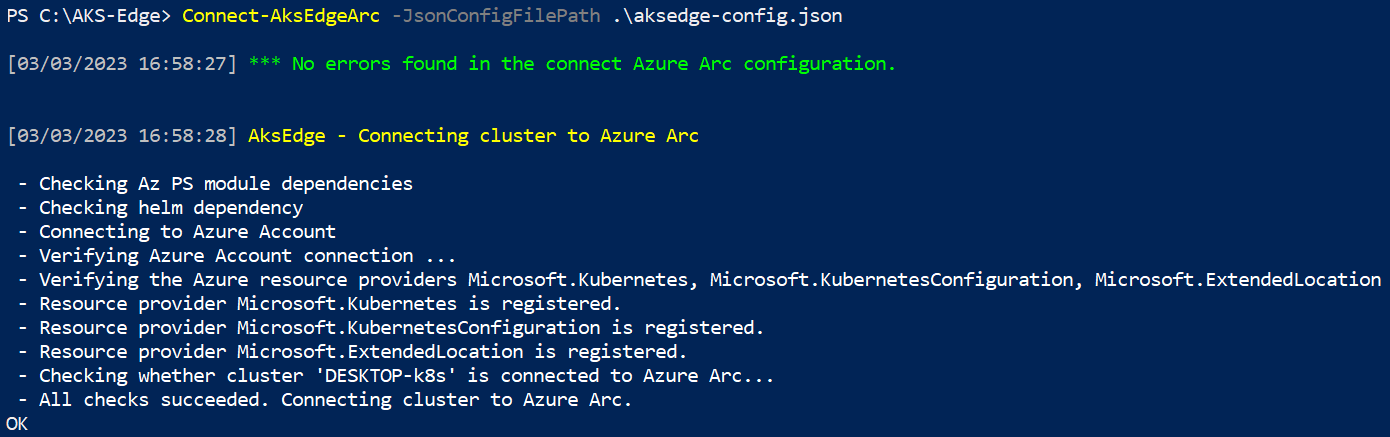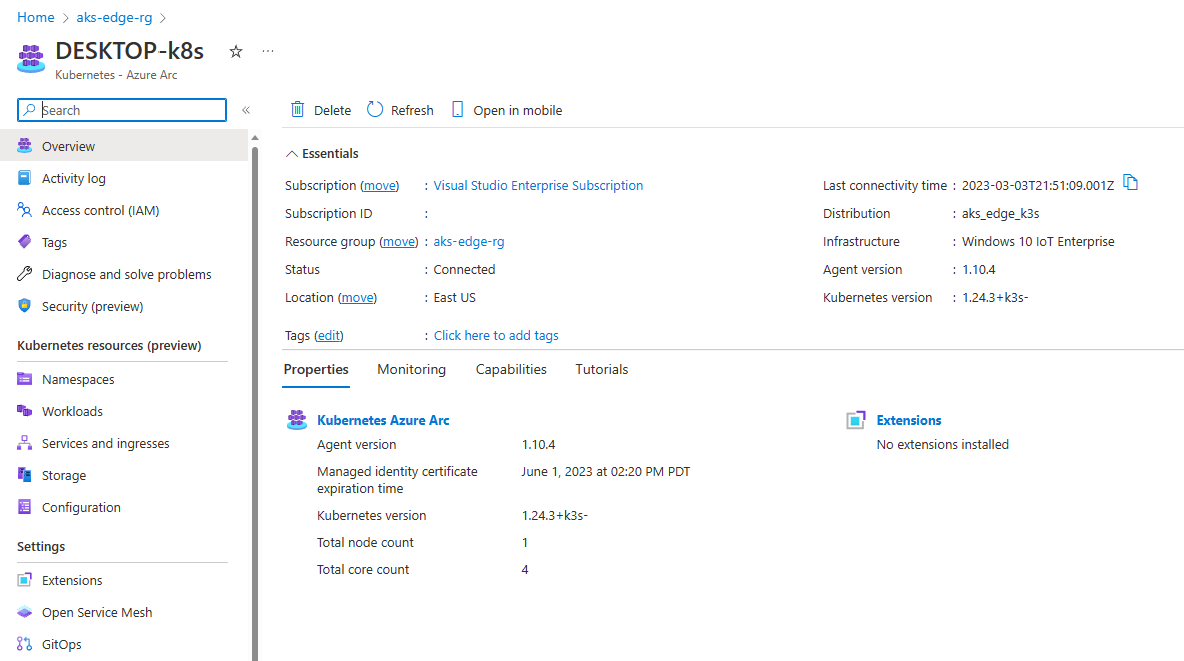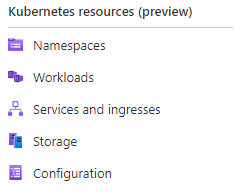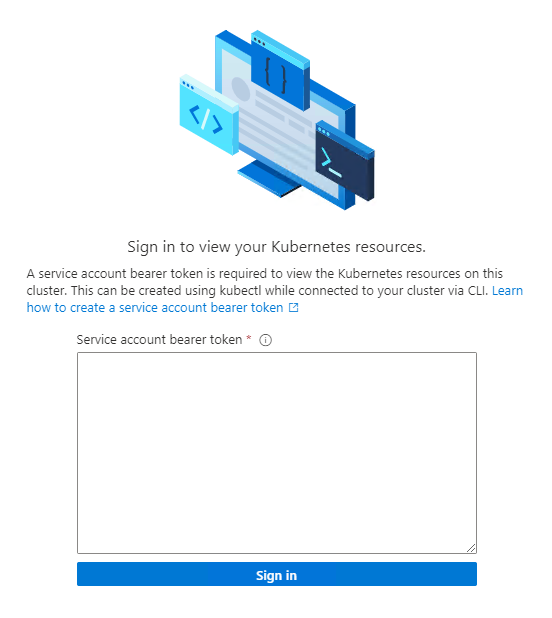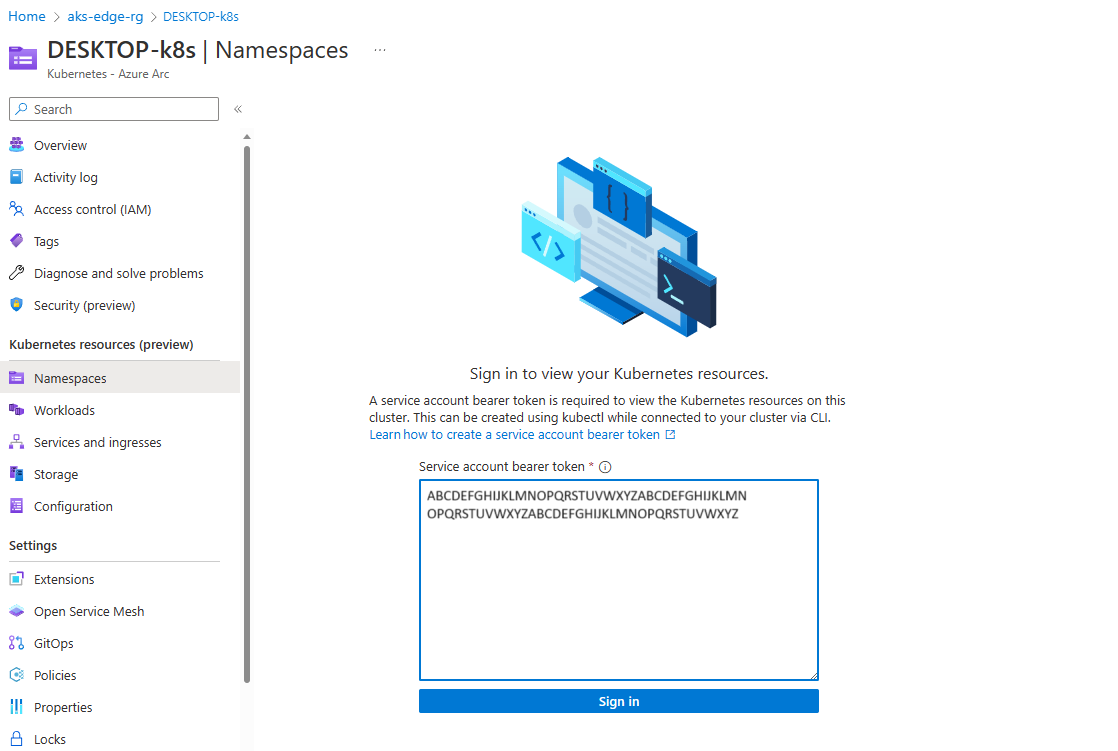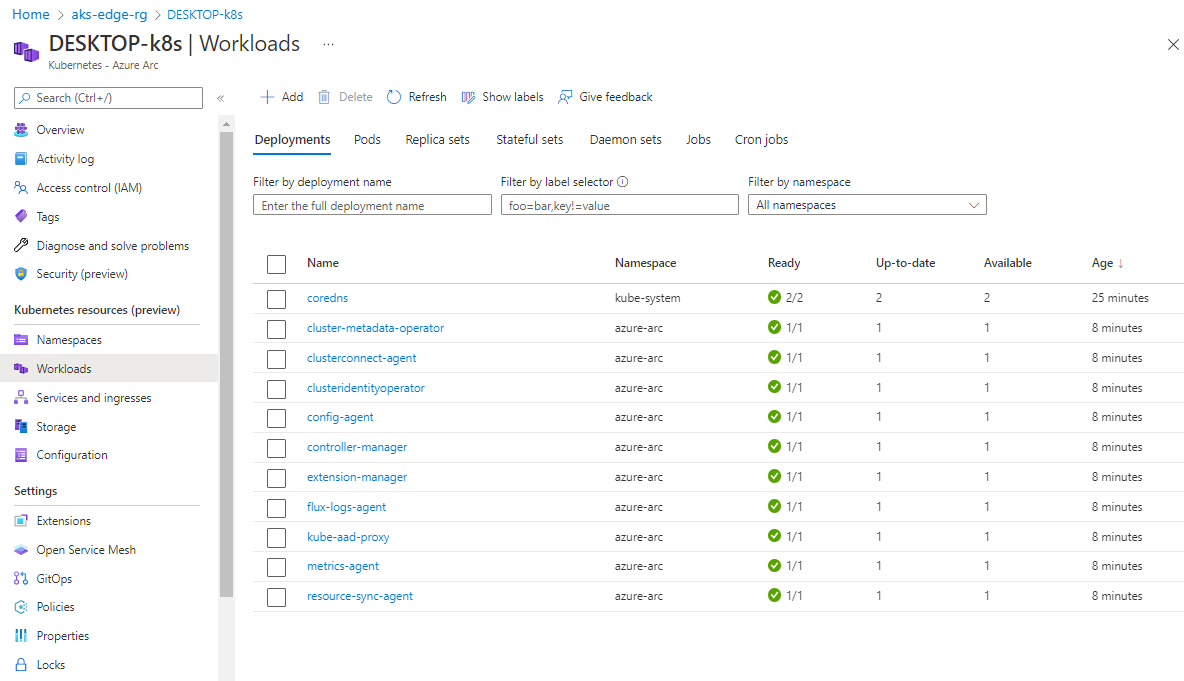Connecter votre cluster AKS Edge Essentials à Arc
Cet article explique comment connecter votre cluster AKS Edge Essentials à Azure Arc afin de pouvoir surveiller l’intégrité de votre cluster sur le Portail Azure. Si votre cluster est connecté à un proxy, vous pouvez utiliser les scripts fournis dans le dépôt GitHub pour connecter votre cluster à Arc , comme décrit ici.
Prérequis
- Vous avez besoin d’un abonnement Azure avec le rôle Propriétaire ou une combinaison de rôles Contributeur et Administrateur de l’accès utilisateur . Vous pouvez case activée votre niveau d’accès en accédant à votre abonnement sur le Portail Azure, en sélectionnant Contrôle d’accès (IAM) sur le côté gauche du Portail Azure, puis en sélectionnant Afficher mon accès. Pour plus d’informations sur la gestion des groupes de ressources, consultez la documentation Azure.
- Activez tous les fournisseurs de ressources requis dans l’abonnement Azure, tels que Microsoft.HybridCompute, Microsoft.GuestConfiguration, Microsoft.HybridConnectivity, Microsoft.Kubernetes, Microsoft.ExtendedLocation et Microsoft.KubernetesConfiguration.
- Create et vérifier un groupe de ressources pour les ressources AKS Edge Essentials Azure.
Notes
Vous avez besoin du rôle Contributeur pour pouvoir supprimer les ressources au sein du groupe de ressources. Les commandes de déconnexion d’Arc échouent sans cette attribution de rôle.
Étape 1 : configurer votre ordinateur
Installer des dépendances
Exécutez les commandes suivantes dans une fenêtre PowerShell avec élévation de privilèges pour installer les dépendances dans PowerShell :
Install-Module Az.Resources -Repository PSGallery -Force -AllowClobber -ErrorAction Stop
Install-Module Az.Accounts -Repository PSGallery -Force -AllowClobber -ErrorAction Stop
Install-Module Az.ConnectedKubernetes -Repository PSGallery -Force -AllowClobber -ErrorAction Stop
Étape 2 : configurer votre environnement Azure
Fournissez les détails de votre abonnement Azure dans le fichier aksedge-config.json sous la Arc section , comme décrit dans le tableau suivant. Pour vous connecter à Azure à l’aide de Kubernetes avec Azure Arc, vous avez besoin d’un principal de service avec le intégré Microsoft.Kubernetes connected cluster role afin d’accéder aux ressources sur Azure. Si vous disposez déjà de l’ID et du mot de passe du principal de service, vous pouvez mettre à jour tous les champs du fichier aksedge-config.json . Si vous devez créer un principal de service, vous pouvez suivre les étapes ici.
Important
Les secrets client sont une forme de mot de passe. Une gestion appropriée est essentielle à la sécurité de votre environnement.
- Lorsque vous créez la clé secrète client, définissez un délai d’expiration très court, en fonction du calendrier d’inscription et de l’étendue de votre déploiement.
- Veillez à protéger la valeur de clé secrète client et le fichier de configuration contre l’accès général.
- Considérez que si le fichier de configuration d’un cluster est sauvegardé alors que la clé secrète client est stockée, la clé secrète client est disponible pour toute personne ayant accès à la sauvegarde.
- Une fois que vous avez inscrit un cluster, supprimez la clé secrète client du fichier de configuration de ce cluster.
- Une fois que vous avez inscrit tous les clusters dans l’étendue de votre tâche, vous devez faire pivoter la clé secrète client et/ou supprimer le principal de service de votre environnement Microsoft Entra ID.
| Attribut | Type de valeur | Description |
|---|---|---|
ClusterName |
string | Fournissez un nom pour votre cluster. La valeur par défaut est hostname_cluster. |
Location |
string | Emplacement de votre groupe de ressources. Choisissez l’emplacement le plus proche de votre déploiement. |
SubscriptionId |
GUID | Votre ID d’abonnement. Dans le Portail Azure, sélectionnez l’abonnement que vous utilisez et copiez/collez la chaîne d’ID d’abonnement dans le json. |
TenantId |
GUID | Votre ID de client. Dans le Portail Azure, recherchez Microsoft Entra ID, ce qui doit vous mener à la page Répertoire par défaut. À partir de là, vous pouvez copier/coller la chaîne d’ID de locataire dans le json. |
ResourceGroupName |
string | Nom du groupe de ressources Azure pour héberger vos ressources Azure pour AKS Edge Essentials. Vous pouvez utiliser un groupe de ressources existant ou, si vous ajoutez un nouveau nom, le système en crée un pour vous. |
ClientId |
GUID | Indiquez l’ID d’application du principal de service Azure à utiliser comme informations d’identification. AKS Edge Essentials utilise ce principal de service pour connecter votre cluster à Arc. Vous pouvez utiliser la page Inscriptions d’applications dans la page de ressources Microsoft Entra sur le Portail Azure, pour répertorier et gérer les principaux de service dans un locataire. N’oubliez pas que le principal de service nécessite le rôle Cluster Kubernetes - Intégration Azure Arc au niveau de l’abonnement ou du groupe de ressources. Pour plus d’informations, consultez Microsoft Entra exigences d’identité pour les principaux de service. |
ClientSecret |
string | Indiquez le mot de passe du principal de service. |
Notes
Vous ne devez effectuer cette configuration qu’une seule fois par abonnement Azure. Vous n’avez pas besoin de répéter la procédure pour chaque cluster Kubernetes.
Étape 3 : connecter votre cluster à Arc
Exécutez Connect-AksEdgeArc pour installer et connecter le cluster existant à Kubernetes avec Arc :
# Connect Arc-enabled kubernetes
Connect-AksEdgeArc -JsonConfigFilePath .\aksedge-config.json
Notes
Cette étape peut prendre jusqu’à 10 minutes et PowerShell peut être bloqué sur l’établissement d’Azure Connected Kubernetes pour your cluster name. PowerShell génère True et retourne à l’invite une fois le processus terminé.
Étape 4 : afficher les ressources aks Edge Essentials dans Azure
Une fois le processus terminé, vous pouvez afficher votre cluster dans le Portail Azure si vous accédez à votre groupe de ressources :
Dans le volet gauche, sélectionnez l’option Espaces de noms , sous Ressources Kubernetes (préversion) :
Pour afficher vos ressources Kubernetes, vous avez besoin d’un jeton du porteur.
Vous pouvez également exécuter
Get-AksEdgeManagedServiceTokenpour récupérer votre jeton de service.Vous pouvez maintenant afficher les ressources sur votre cluster. L’option Charges de travail affiche les pods en cours d’exécution dans votre cluster.
kubectl get pods --all-namespaces
Se déconnecter d’Arc
Exécutez Disconnect-AksEdgeArc pour vous déconnecter de Kubernetes avec Arc.
# Disconnect Arc-enabled kubernetes
Disconnect-AksEdgeArc -JsonConfigFilePath .\aksedge-config.json
Étapes suivantes
Commentaires
Bientôt disponible : Tout au long de 2024, nous allons supprimer progressivement GitHub Issues comme mécanisme de commentaires pour le contenu et le remplacer par un nouveau système de commentaires. Pour plus d’informations, consultez https://aka.ms/ContentUserFeedback.
Envoyer et afficher des commentaires pour